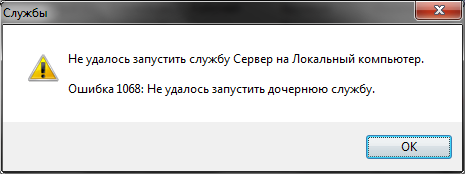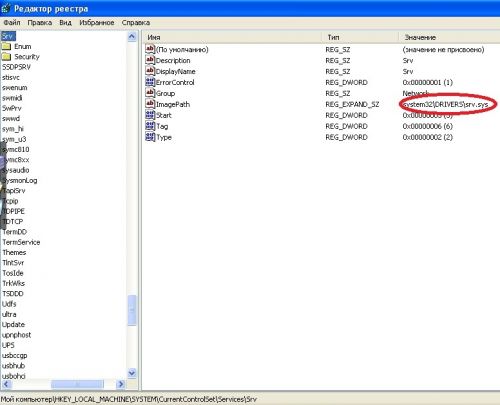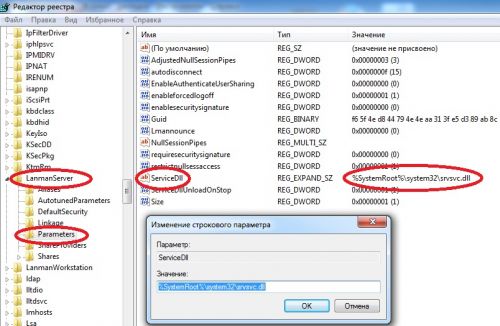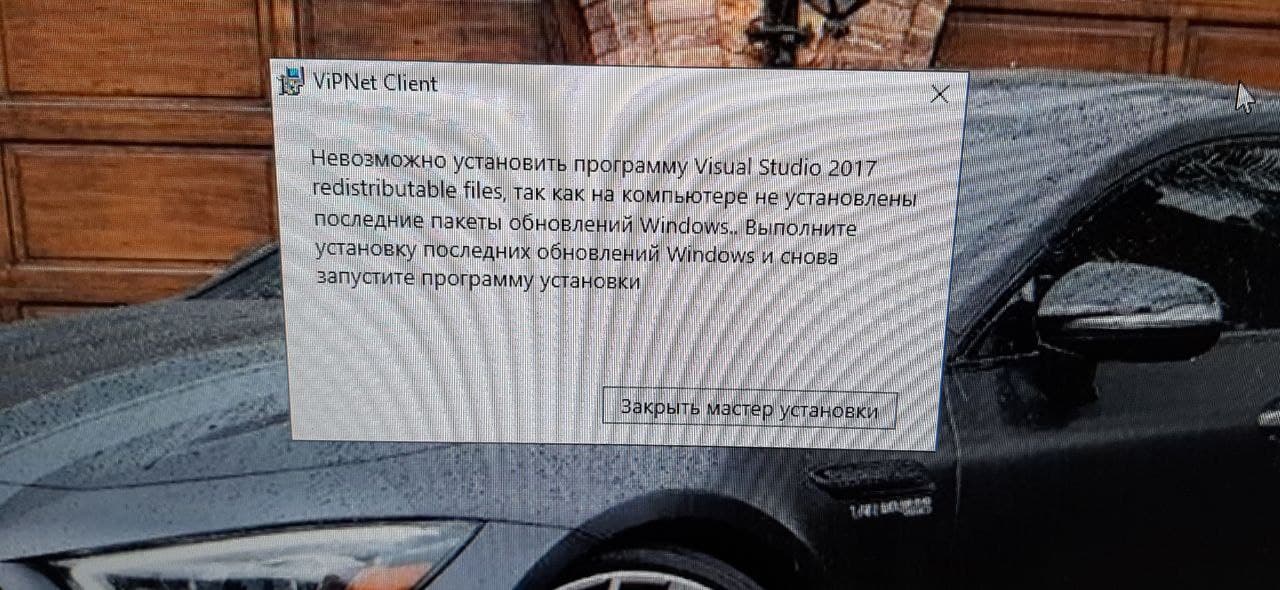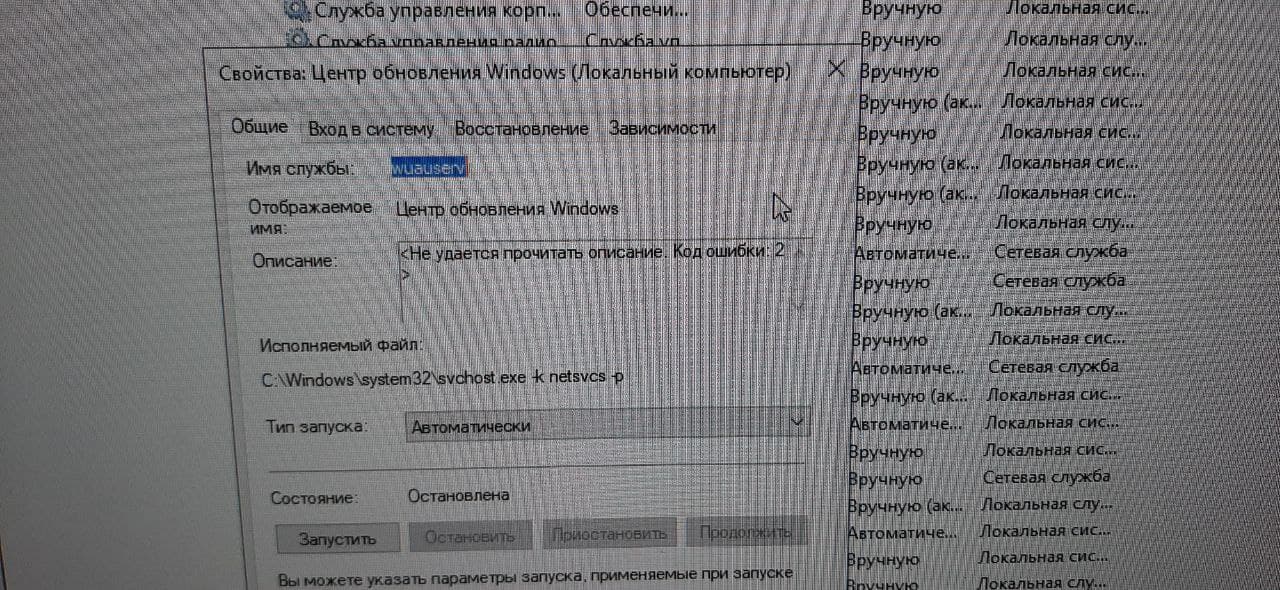Windows запускает ряд служб в фоновом режиме. Вы можете найти эти фоновые службы с их текущим состоянием в окне Службы (нажмите Windows + R , введите services.msc и нажмите Enter ). Эти службы также можно увидеть на отдельной вкладке в разделе «Утилита настройки системы» (обычно известной как msconfig ). Сегодня я натолкнулся на странную проблему с фоновыми службами, запущенными в окне Services . Для каждой службы в статусе указано « Не удалось прочитать описание». Код ошибки 2 ″ . Посмотрите на следующий скриншот:

Поскольку существует код ошибки 2, можно сделать вывод, что файлы фоновых служб отсутствовали в системе. Первое, что я сделал после того, как увидел ошибку, я просто проверил необходимые файлы для сервисов. Так что с моей системой все было ОК , файлы были там were Поэтому я запустил Средство проверки системных файлов, чтобы найти и исправить возможные повреждения, и перезагрузился. Но не было никакой разницы в ситуации, службы все еще показывают ту же ошибку.
Теперь я начал с устранения неполадок в другом направлении и, наконец, закончил весь этот беспорядок следующим решением:
Не удалось прочитать описание. Код ошибки 2
1. Нажмите сочетание клавиш Windows + R , введите Regedt32.exe в диалоговом окне Выполнить и нажмите Enter, чтобы откройте редактор реестра .
2. Перейдите в следующее местоположение:
HKEY_LOCAL_MACHINE SYSTEM CurrentControlSet Control MUI

3. Теперь нажмите правой кнопкой мыши клавишу MUI и выберите Новый -> Ключ . Назовите только что созданный ключ как StringCacheSettings . На правой панели этого вновь созданного ключа создайте новое значение DWORD , назовите его StringCacheGeneration . Дважды нажмите на этом вновь созданном DWORD для изменения его значений данных :

4. В показанном выше поле введите Значение данных как 38b . Убедитесь, что вы выбрали шестнадцатеричную базу здесь. Нажмите ОК . Теперь вы можете закрыть Редактор реестра и перезагрузиться, чтобы исправить ситуацию.
Надеюсь, это поможет!
Windows запускает ряд служб в фоновом режиме. Вы можете найти эти фоновые службы с их текущим статусом в Услуги окно (Нажмите Windows + Rвведите services.msc и нажмите Войти). Эти службы также отображаются на отдельной вкладке в служебной программе настройки системы (обычно известной как msconfig).
Сегодня я обнаружил странную проблему с фоновыми службами, работающими в Услуги окно. Для каждой службы отображается статус «Не удалось прочитать описание. Код ошибки 2 ″. Взгляните на следующий снимок экрана:
Поскольку имеется код ошибки 2, можно сделать вывод, что файлы фоновых служб отсутствовали в системе. Первое и самое главное, что я сделал, увидев ошибку, я просто проверил необходимые файлы для сервисов. Так было все хорошо с моей системой файлы были там
Поэтому я запустил средство проверки системных файлов, чтобы найти и исправить возможные повреждения, и перезагрузил его. Но разницы в ситуации не было, сервисы по-прежнему показывают ту же ошибку.
Теперь я начал с устранения неполадок в другом направлении и, наконец, закончил весь этот беспорядок следующим решением.
1. Нажмите комбинацию клавиш Windows + R, введите в диалоговом окне «Выполнить» команду «положить Regedt32.exe» и нажмите «Ввод», чтобы открыть Редактор реестра.
2. Перейдите в следующее место:
HKEY_LOCAL_MACHINE SYSTEM CurrentControlSet Control MUI
3. Теперь щелкните правой кнопкой мыши ключ MUI и выберите Новый -> Ключ. Назовите вновь созданный ключ StringCacheSettings.
На правой панели этого только что созданного ключа создайте новый DWORD значение, назовите его StringCacheGeneration. Двойной клик это недавно созданное DWORD изменить его Данные значения:
4. В показанном выше поле введите Данные значения как 38b. Убедитесь, что вы выбрали здесь шестнадцатеричное основание. Щелкните ОК. Теперь вы можете закрыть Редактор реестра и перезагрузитесь, чтобы все исправить.
Надеюсь это поможет!
.
С данной ошибкой мы столкнулись, когда нужно было установить VipNet Client на Windows 10 Домашней версии. Сам установщик выдает ошибку «Невозможно установить программу Visual Studio 2017 Reditributible files, так как на компьютеры не установлены последние пакеты обновлений Windows..Выполните установку последних обновлений Windows и снова запустите программу установки.« Из описания сразу понятно что необходимо установить обновления. Ещё бы, на момент попытки установки стояла Windows Home 1909 а уже была актуальная версия 21H2.
Ошибка: Не удается прочитать описание. Код ошибки: 2 в службе «Центр обновления Windows». Решение.
Данная ошибка связана с повреждением системных файлов. Решили попробовать восстановить поврежденные файлы. Запустили командную строку от имени администратора и ввели команду:
После ввода и нажатия Enter появляется новая ошибка: «Защите ресурсов Windows не удается запустить службу восстановления». Тут же становится ясно, что необходимо сперва устранить эту ошибку, чтобы запустить службу «Центр обновления Windows». Как оказалось данная ошибка возникает, когда отключены службы «Установщик модулей Windows», «Установщик Windows» или «TrustedInstaller». Проверил, действительно они были отключены, включил их и запустил sfc /scannow заново, он проверил файлы и восстановил поврежденные. После этого ошибка «Не удается прочитать описание. Код ошибки: 2» исчезла и служба «Центр обновления Windows» запустилась без проблем. Соответственно, после этого пошли пакеты обновления и Windows обновился и получилось без проблем установить VipNet Client.
Источник
ИСПРАВЛЕНИЕ: DISM ошибка 2 в Windows 10 ПК
ИСПРАВЛЕНИЕ: DISM ошибка 2 в Windows 10 ПК
DISM или средство обслуживания образов развертывания и управления ими, также известное как средство готовности обновления системы, помогает исправить некоторые ошибки повреждения Windows, которые могут привести к тому, что обновления и пакеты обновления не будут установлены, например, если файл поврежден.
Всякий раз, когда вы пытаетесь использовать командную строку DISM и отображаете ошибку DISM 2 в виде сообщения, вы, возможно, не знаете, что делать в таком случае первым, но есть способы, которые вы можете попробовать, как описано ниже, чтобы исправить ошибку.
Как исправить ошибку DISM 2
Решение 1. Временно отключите или удалите антивирус
Иногда ваше программное обеспечение безопасности может помешать некоторым процессам на вашем компьютере, поэтому в случае возникновения ошибки DISM 2 вы можете временно отключить антивирус или удалить его, а если проблема не исчезнет, вы можете смонтировать образ и проверить результат еще раз.
Не забудьте переустановить или включить антивирус, как только вы закончите.
Решение 2. Проверьте версию DISM
Убедитесь, что вы используете правильную версию DISM, установленную с Windows ADK. Кроме того, не монтируйте образы в защищенные папки, такие как папка UserDocuments.
Если процессы DISM прерваны, временно отключитесь от сети и рассмотрите возможность запуска команд из WinPE.
Решение 3. Обновите инструмент DISM
Перезапустите, а затем запустите сканирование SFC в безопасном режиме, выполнив следующие действия:
Если это не поможет, попробуйте следующее решение.
Решение 4. Перезагрузите компьютер с помощью опции «Сохранить мои файлы»
Если вы попытались восстановить систему, но она не работает, перезагрузите компьютер с опцией Сохранить мои файлы.
Выполнение сброса позволяет вам выбрать, какие файлы вы хотите сохранить или удалить, а затем переустановить Windows, поэтому выполните следующие действия:
Примечание: все ваши личные файлы будут удалены и настройки сброшены. Любые установленные вами приложения будут удалены, и только предустановленные приложения, поставляемые с вашим ПК, будут переустановлены.
Решение 5. Используйте инструмент очистки диска
Поскольку средство DISM не работает или выдает ошибку DISM 2, а очистка диска не может освободить много места, используйте средство дефрагментации диска для перегруппировки фрагментированных данных в системе, выполнив следующие действия:
Вам удалось исправить ошибку DISM 2 на вашем компьютере, используя любое из этих решений? Дайте нам знать, оставив комментарий в разделе ниже.
СВЯЗАННЫЕ ИСТОРИИ, ЧТОБЫ ПРОВЕРИТЬ:
Источник
Не удается прочитать описание код ошибки 2 в службах windows 10
Этот форум закрыт. Спасибо за участие!
Лучший отвечающий
Вопрос
Всех с наступающим праздником!
Хотелось бы узнать у Специалистов- обнаружил в Службах Windows следующие малопонятные названия:
(Вручную,Локальная система) В данный момент служба неактивна.
TOX-все аналогично предыдущей службе.
Взаимодействия и зависимостей у вышеупомянутых служб нет.
Что это может быть.
Может вместо «вручную» установить «отключено».
Ответы
Все ответы
На данный момент установлен Антивирус от Microsoft-Microsoft Security Essentials 2.
Приобрел на всякий пожарный коробочный КИС-2011 и Outpost Security Suite Pro. Также на диске с софтом к матплате GIGABYTE H55 прилагается OEM-версия Norton Internet Security2010.
Norton устанавливать не стал(тем паче-2010),когда есть коробки с другими Антивирусными продуктами совсем свежие.
Ну а Антивирус от Microsoft ничего подозрительного не обнаруживает.
Единственное,что удивляет: как известно,при инсталляции MSE он отключает Защитник Windows.
Так вот-в службах WIndows значится так:
«WinDefend»-описание:»Не удается прочитать описание.Код ошибки:2″
И в панели Управления данный Защитник не может быть найден.
Источник
Не удалось прочитать описание. Код ошибки 2 для справочных служб
Windows запускает несколько служб в фоновом режиме. Вы можете найти эти фоновые службы с их текущим статусом в Сервисы окно (нажмите Windows + R, тип services.msc и ударил Войти). Эти службы также отображаются на отдельной вкладке под капотом утилиты настройки системы (обычно называемой MSCONFIG). Сегодня я столкнулся с странной проблемой для фоновых служб, работающих в Сервисы окно. Против каждой службы статус говорит «Не удалось прочитать описание. Код ошибки 2 «, Посмотрите следующий снимок экрана:
Так как есть код ошибки 2, можно сделать вывод, что в системе отсутствовали файлы фоновых служб. Первое, что я сделал, увидев ошибку, я просто проверил необходимые файлы для служб. Так было все Хорошо с моей системой, файлы были там 🙂 Итак, я запускаю System File Checker, чтобы узнать и исправить возможное повреждение и перезагрузить. Но не было никакой разницы в ситуации, службы по-прежнему показывают ту же ошибку.
Теперь я начал работу по устранению неполадок в другом направлении и, наконец, оказался в этом беспорядке с помощью следующего решения:
Не удалось прочитать описание. Код ошибки 2
1. Нажмите Windows Key + R комбинация, тип put Regedt32.exe в Бежать диалогового окна и нажмите Enter, чтобы открыть Редактор реестра.
2. Перейдите к следующему местоположению:
HKEY_LOCAL_MACHINESYSTEMCurrentControlSetControlMUI
4. В приведенном выше окне введите Данные о ценности как 38b, Убедитесь, что вы выбрали шестнадцатеричный база здесь. Нажмите Хорошо, Теперь вы можете закрыть Редактор реестра и перезагрузитесь, чтобы получить исправление.
Источник
Блог IT для Windows
Все про Windows, программное обеспечение, информационную безопасность, программирование
В операционной системе Windows XP при запуске службы сервер,
появляется сообщение «Ошибка 2: Не удается найти указанный файл«.
В операционной системе Windows 7 «Ошибка 1068«.
Подобная ошибка возникает чаще всего, после вирусной атаки на
компьютер, поэтому первым делом необходимо компьютер
на наличие компьютерных вирусов.
Следующим шагом необходимо проверить значения в реестре
Шаг 1.
В редакторе реестра необходимо открыть раздел HKEY_LOCAL_MACHINESYSTEMCurrentControlSetServicesSrv.
И проверить значение параметра ImagePath, оно должно
быть system32DRIVERSsrv.sys.
Если значение другое, его необходимо исправить на правильное
system32DRIVERSsrv.sys
Так же необходимо проверить наличие файла srv.sys
в директории SystemRootSystem32DRIVERS.
Шаг 2.
В редакторе реестра переходим в раздел
HKEY_LOCAL_MACHINESYSTEMCurrentControlSetservicesLanmanServerParameters
Проверяем параметр ServiceDll, его значение должно быть
%SystemRoot%system32srvsvc.dll
Если значение другое, изменяем его на правильное
%SystemRoot%system32srvsvc.dll
Так же необходимо проверить наличие файла srvsvc.dll
в директории %SystemRoot%system32
После чего, необходимо перезагрузить компьютер.
Вы нашли на данном сайте нужную информацию и она Вам помогла. 
Вы можете помочь данному сайту, кинув в копилку несколько рублей.
Источник
Windows запускает несколько служб в фоновом режиме. Вы можете найти эти фоновые службы с их текущим статусом в Сервисы окно (нажмите Windows + R, тип services.msc и ударил Войти). Эти службы также отображаются на отдельной вкладке под капотом утилиты настройки системы (обычно называемой MSCONFIG). Сегодня я столкнулся с странной проблемой для фоновых служб, работающих в Сервисы окно. Против каждой службы статус говорит «Не удалось прочитать описание. Код ошибки 2 «, Посмотрите следующий снимок экрана:
Так как есть код ошибки 2, можно сделать вывод, что в системе отсутствовали файлы фоновых служб. Первое, что я сделал, увидев ошибку, я просто проверил необходимые файлы для служб. Так было все Хорошо с моей системой, файлы были там 🙂 Итак, я запускаю System File Checker, чтобы узнать и исправить возможное повреждение и перезагрузить. Но не было никакой разницы в ситуации, службы по-прежнему показывают ту же ошибку.
Теперь я начал работу по устранению неполадок в другом направлении и, наконец, оказался в этом беспорядке с помощью следующего решения:
Не удалось прочитать описание. Код ошибки 2
1. Нажмите Windows Key + R комбинация, тип put Regedt32.exe в Бежать диалогового окна и нажмите Enter, чтобы открыть Редактор реестра.
2. Перейдите к следующему местоположению:
HKEY_LOCAL_MACHINESYSTEMCurrentControlSetControlMUI
3. Теперь щелкните правой кнопкой мыши MUI и выберите Новый -> Ключ, Назовите вновь созданный ключ как StringCacheSettings, В правой панели этого вновь созданного ключа создайте новый DWORD значение, назовите его как StringCacheGeneration. Двойной щелчок это вновь созданное DWORD изменить его Данные о ценности:
4. В приведенном выше окне введите Данные о ценности как 38b, Убедитесь, что вы выбрали шестнадцатеричный база здесь. Нажмите Хорошо, Теперь вы можете закрыть Редактор реестра и перезагрузитесь, чтобы получить исправление.
Надеюсь это поможет!
Tweet
Share
Link
Plus
Send
Send
Pin
С данной ошибкой мы столкнулись, когда нужно было установить VipNet Client на Windows 10 Домашней версии. Сам установщик выдает ошибку «Невозможно установить программу Visual Studio 2017 Reditributible files, так как на компьютеры не установлены последние пакеты обновлений Windows..Выполните установку последних обновлений Windows и снова запустите программу установки.« Из описания сразу понятно что необходимо установить обновления. Ещё бы, на момент попытки установки стояла Windows Home 1909 а уже была актуальная версия 21H2.
Ошибка: Не удается прочитать описание. Код ошибки: 2 в службе «Центр обновления Windows». Решение.
Данная ошибка связана с повреждением системных файлов. Решили попробовать восстановить поврежденные файлы. Запустили командную строку от имени администратора и ввели команду:
sfc /scannow
После ввода и нажатия Enter появляется новая ошибка: «Защите ресурсов Windows не удается запустить службу восстановления». Тут же становится ясно, что необходимо сперва устранить эту ошибку, чтобы запустить службу «Центр обновления Windows». Как оказалось данная ошибка возникает, когда отключены службы «Установщик модулей Windows», «Установщик Windows» или «TrustedInstaller». Проверил, действительно они были отключены, включил их и запустил sfc /scannow заново, он проверил файлы и восстановил поврежденные. После этого ошибка «Не удается прочитать описание. Код ошибки: 2» исчезла и служба «Центр обновления Windows» запустилась без проблем. Соответственно, после этого пошли пакеты обновления и Windows обновился и получилось без проблем установить VipNet Client.
- Remove From My Forums
-
Question
-
Got this message in the Services panel.
Under the heading — Group Policy Client.What does this mean, what does it imply, are there any remedy for this?
Cant seem to find any related errors in the event log?
What should I look for in the event log?We are having problems, with a grop policy — whos settings doesnt work for our
lab computers.Cheers: Max!
-
Edited by
Monday, October 12, 2009 11:54 AM
-
Edited by
Answers
-
Hello,
check that all the expected OS files are present and correct by running the «sfc /scannow» command:
http://support.microsoft.com/kb/310747
Best regards
Meinolf Weber
Disclaimer: This posting is provided «AS IS» with no warranties, and confers
no rights.-
Marked as answer by
Mervyn Zhang
Monday, October 19, 2009 11:09 AM
-
Marked as answer by
- Remove From My Forums
-
Question
-
Got this message in the Services panel.
Under the heading — Group Policy Client.What does this mean, what does it imply, are there any remedy for this?
Cant seem to find any related errors in the event log?
What should I look for in the event log?We are having problems, with a grop policy — whos settings doesnt work for our
lab computers.Cheers: Max!
-
Edited by
Monday, October 12, 2009 11:54 AM
-
Edited by
Answers
-
Hello,
check that all the expected OS files are present and correct by running the «sfc /scannow» command:
http://support.microsoft.com/kb/310747
Best regards
Meinolf Weber
Disclaimer: This posting is provided «AS IS» with no warranties, and confers
no rights.-
Marked as answer by
Mervyn Zhang
Monday, October 19, 2009 11:09 AM
-
Marked as answer by
Интуиция/Как вы туда попали —
Я предполагаю, что вы сделали одно или оба из них, чтобы приземлиться в этом сообщении об ошибке.
a. Удалил ключ вручную из реестра с помощью HKEY_LOCAL_MACHINESYSTEMCurrentControlSetServices и удалил сервис здесь)
b.Эта услуга была в «автоматическом» запуске — поэтому удаление службы было каким-то образом введено в заблуждение при «запуске автоматически» — и, следовательно, создало этот код. Не удалось прочитать код ошибки описания 2. Вот почему — вы должны были остановить службу или изменить ее до «Начать вручную», прежде чем делать это.
Как это исправить и что сработало для меня —
[1] Перейти к приглашению cmd в режиме администратора (что означает select cmd → «Запуск от имени администратора» )
Вы должны быть в «C:/windows/system32/» [Это должно появиться по умолчанию, если вы находитесь в режиме администратора, как указано выше]
Тип → sfc/scannow
После этого начнется сканирование и появятся следующие журналы —
Начало сканирования системы. Этот процесс займет некоторое время.
Начало фазы проверки сканирования системы. Проверка 100% полный. Защита ресурсов Windows обнаружила поврежденные файлы, но не удалось исправить некоторые из них. Детали включены в CBS.Log WindirLogsCBSCBS.log. Например, C:WindowsLogsCBSCBS.log
Изменения в системном файле вступят в силу после следующей перезагрузки.
[2] Наконец, перезагрузите свою систему! И служба больше не будет отображаться в services.msc.
- Remove From My Forums
-
Вопрос
-
Всех с наступающим праздником!
Хотелось бы узнать у Специалистов- обнаружил в Службах Windows следующие малопонятные названия:
TOCEGHFG-описание нет-Вход в систему -с системной учетной записью; разрешить взаимодействие с рабочим столом.
(Вручную,Локальная система) В данный момент служба неактивна…
TOX-все аналогично предыдущей службе.
JEQEMKTJ — всё тоже
LGUNCI -аналочично…(может как-то связано с монитором?-у меня LG…)
Взаимодействия и зависимостей у вышеупомянутых служб нет…
Что это может быть?…
Может вместо «вручную» установить «отключено»?…
Спасибо!
Ответы
-
А вы в msconfig посмотрите изготовителя сервисов. Что-то уж больно много антивирусов на 1 компьютере. Не рекомендуется использовать больше 1 антивируса на 1 компе.
-
Помечено в качестве ответа
7 мая 2011 г. 14:48
-
Помечено в качестве ответа